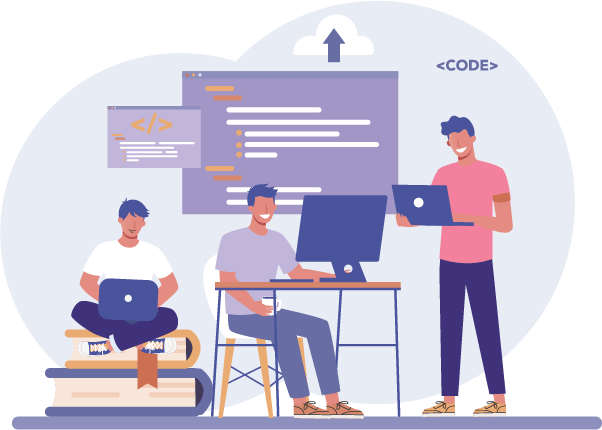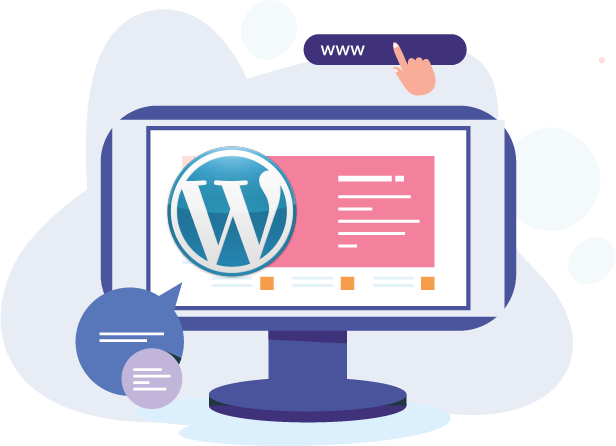Antes de activar su cuenta en LiveBeep deberá primero copiar y pegar un pequeño código HTML en su sitio web. Esta tarea puede hacerla su webmaster o la persona encargada de administrar su página web. Igualmente LiveBeep cuenta con un servicio de instalación sin coste alguno, tan solo deberá suministrarnos un acceso FTP provisorio de su página web para proceder nosotros con la instalación. Si su sitio web ha sido creado con WordPress o PrestaShop, consulte las instrucciones específicas más abajo.
Instalación StandardInstalación WordpressInstalación PrestashopEl proceso de instalación del código de Livebeep es una tarea muy sencilla. Realizarla no debería llevarle más de 10 minutos a su webmaster.
··················
··················
··················</body></html>
··················
Es muy fácil instalar el script en Wordpress. Puede hacerlo en unos pocos y sencillos pasos:
En estos sitios web el script se puede insertar como un nuevo módulo. Primero debe descargar en su ordenador el archivo ZIP desde el siguiente enlace:
Descargar módulo
Recuerda que si tienes algún problema con la instalación de Livebeep en tu sitio web puedes contar con la asesoría de nuestro equipo técnico.
Contactar con soporte